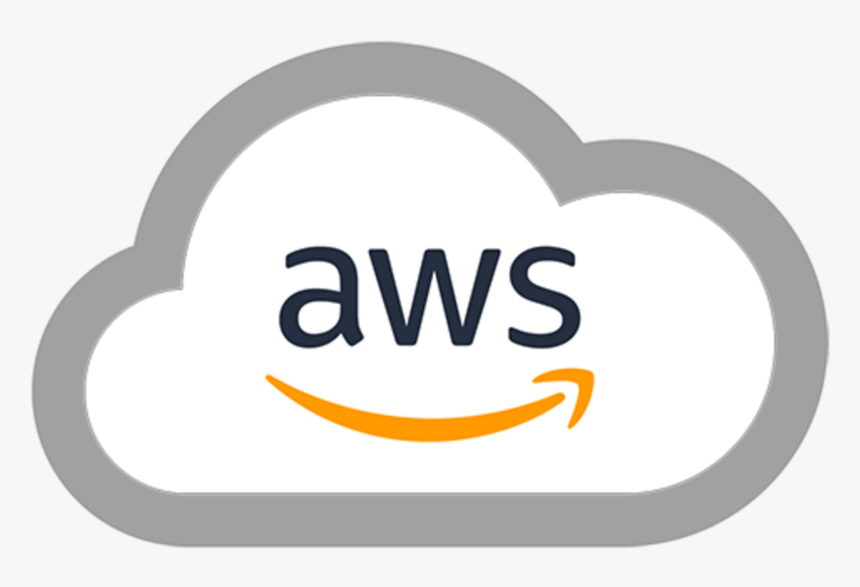AWS S3 저장소(버킷)을 사용하여 정적인 파일(ex.이미지 파일)들은 여기에 저장할 수 있다.
SpringBoot에서는 이런 이미지파일 업로드/다운로드 작업을 이 AWS S3 저장소(버킷)을 사용해서 이루어질 수 있다.
SpringBoot에서 사용방법을 정리해본다.
AWS S3 버킷 만들기
일단 AWS 사이트에 들어가서 S3 설정을 해야 한다.
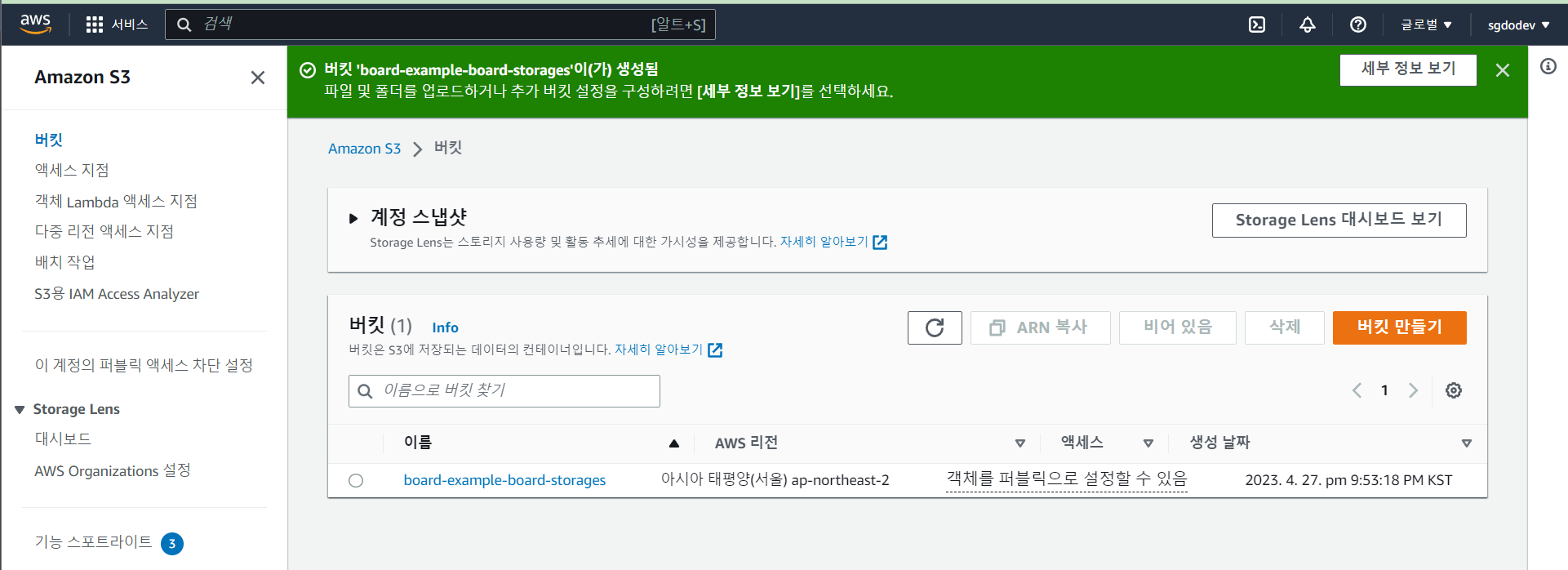
✅ 그전에 AWS Access key 설정!
s3 서비스를 이용할려면 Access key를 발급받아야 한다.
aws credentials 정보인
access-key, secret-key 을 확인할려면, AWS 마이페이지 > 보안 자격 증명
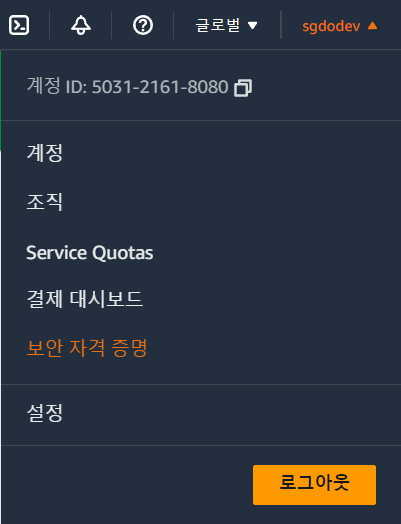
IAM(보안 자격 증명) > 엑세스 키 만들기
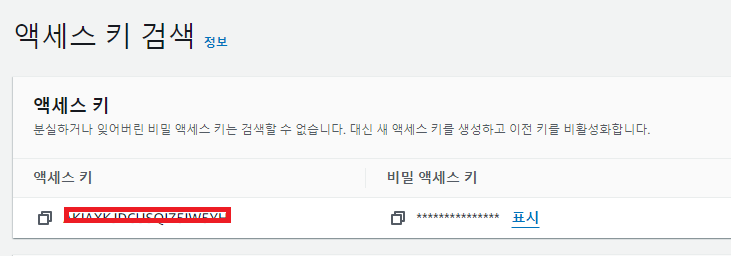
여기서, access-key, secret-key 를 잘 저장해두자! S3 뿐만 아니라 AWS 서비스를 사용하기 위한 보안키인 것이다!
❗절대 노출(ex.git) x
S3 버킷 퍼블릭 엑세스 > JSON 편집
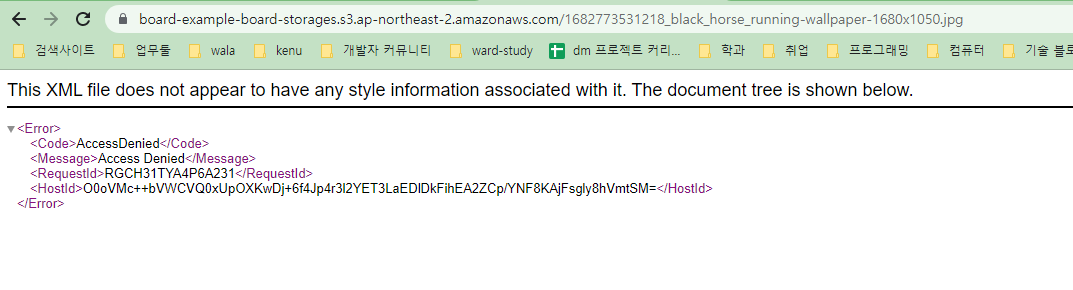
혹시라도 s3에 실제 파일을 업로드한 후, 객체 URL을 열어보면, 이런식으로(403 권한 엑세스 거절) 브라우저에서 위 표시가 날 수도 있다!
aws s3 버킷 이미지 URL이 브라우저에서 노출이 될려면, 퍼블릭 엑세스 뿐만 아니라 다른 설정도 같이 해주어야 합니다!
aws s3 버킷 퍼블릭 엑세스는 버킷 정책 편집에서 진행해서 s3:Get Object 권한도 추가해줘야 한다!
✳️ 물론, 우리는 SpringBoot 에서 수정/삭제 기능까지 필요하기에 보기 권한 외 PutObject, DeleteObject 권한까지 추가할겁니다!
참고) https://repost.aws/ko/knowledge-center/s3-static-website-endpoint-error
저장할 버킷 상세로 들어가기 그다음 권한 탭에 들어가기
0) ACL 편집 활성화 (안해도 상관x)
1) 퍼블릭 액세스 차단은 해제!
체크박스 해제!
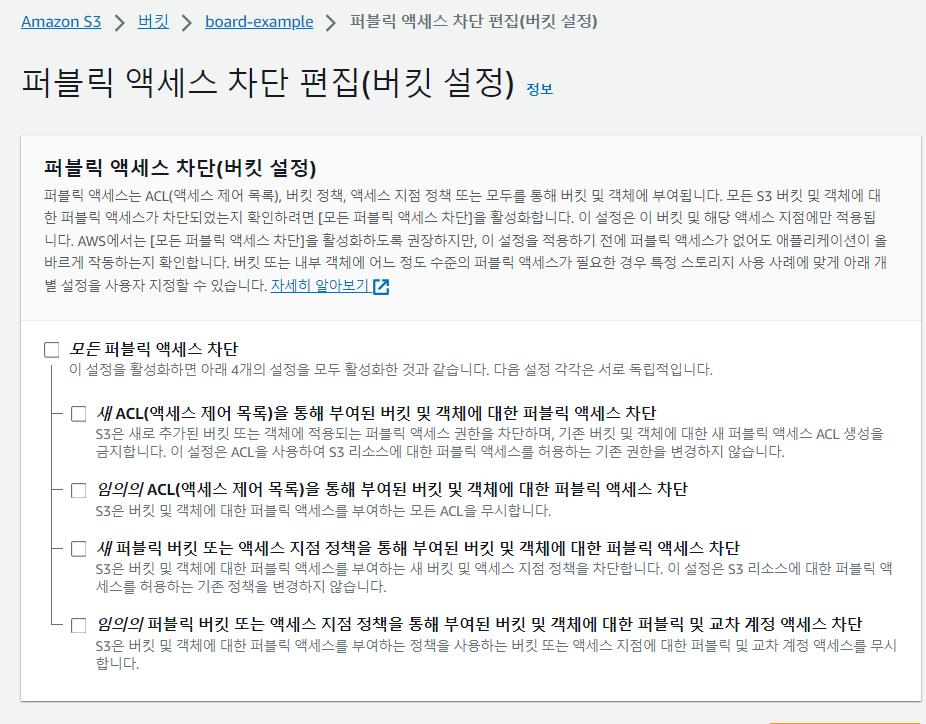
2) 버킷 정책 편집하기
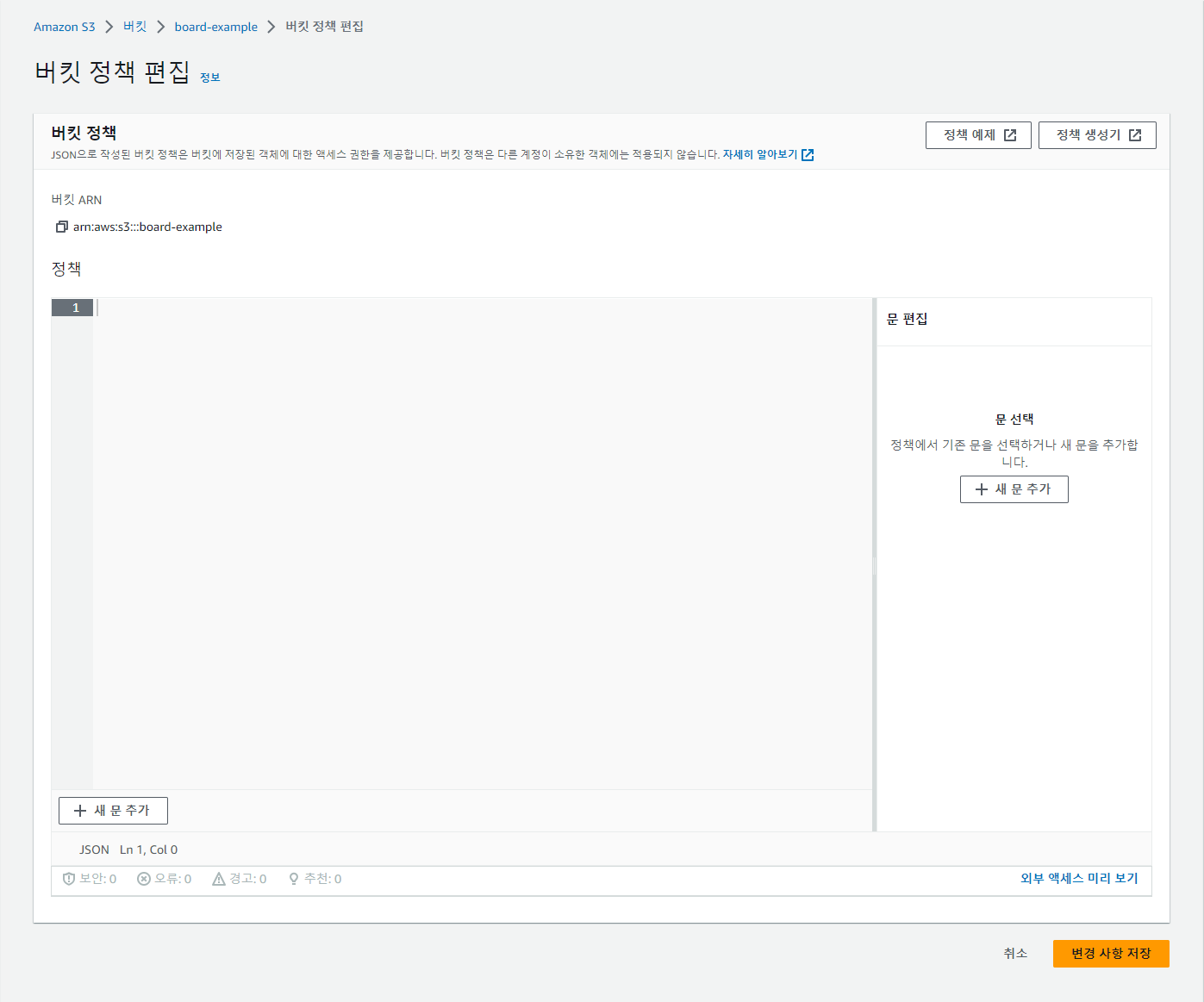
다음 페이지(Amazon S3 > 버킷 > {본인 버킷 저장소} > 버킷 정책 편집)로 들어가서 정책 생성기 버튼을 클릭해보자.
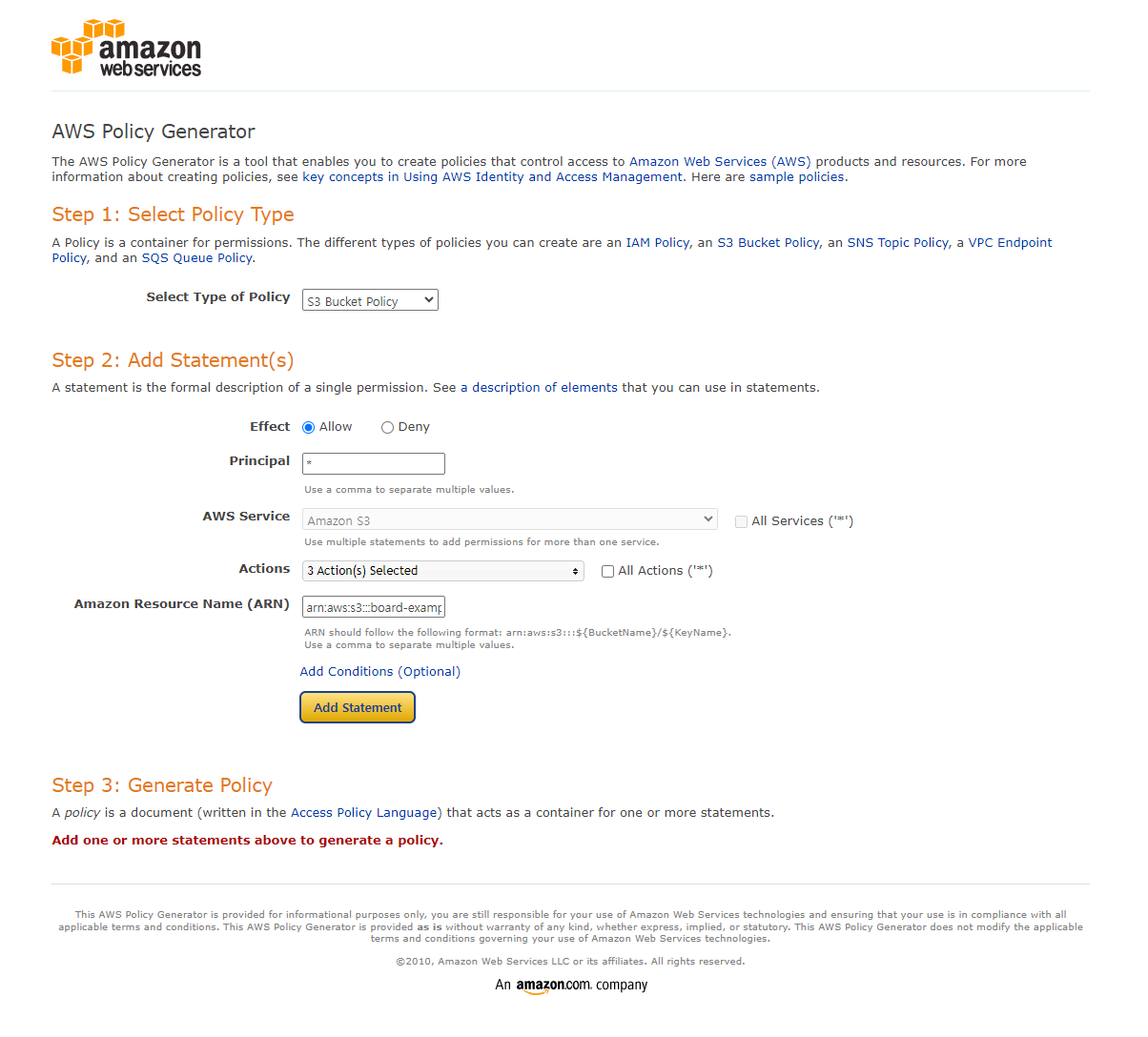
정책 생성기의 내용은 다음과 같이 적으면 된다.
- Principal : *
- Actions :
1) DeleteObject
2) GetObject
3) PutObject- ARN : arn:aws:s3:::{본인 버킷 저장소 이름}/*
⚠️ ARN 뒤에 꼭! /* 붙여주어야 한다!
다 적었으면,
Add Statment > Generate Policy 를 누르면 된다.
그럼 Json 내용을 주는데
{
"Id": "XXXXXXX218549",
"Version": "2012-10-17",
"Statement": [
{
"Sid": "XXXXXX7157978",
"Action": [
"s3:DeleteObject",
"s3:GetObject",
"s3:PutObject"
],
"Effect": "Allow",
"Resource": "arn:aws:s3:::XXXXXXX/*",
"Principal": "*"
}
]
}이 내용을 아까 처음 버킷 정책 편집 페이지 정책 안에 Copy&Paste해서 저장해주면 된다!
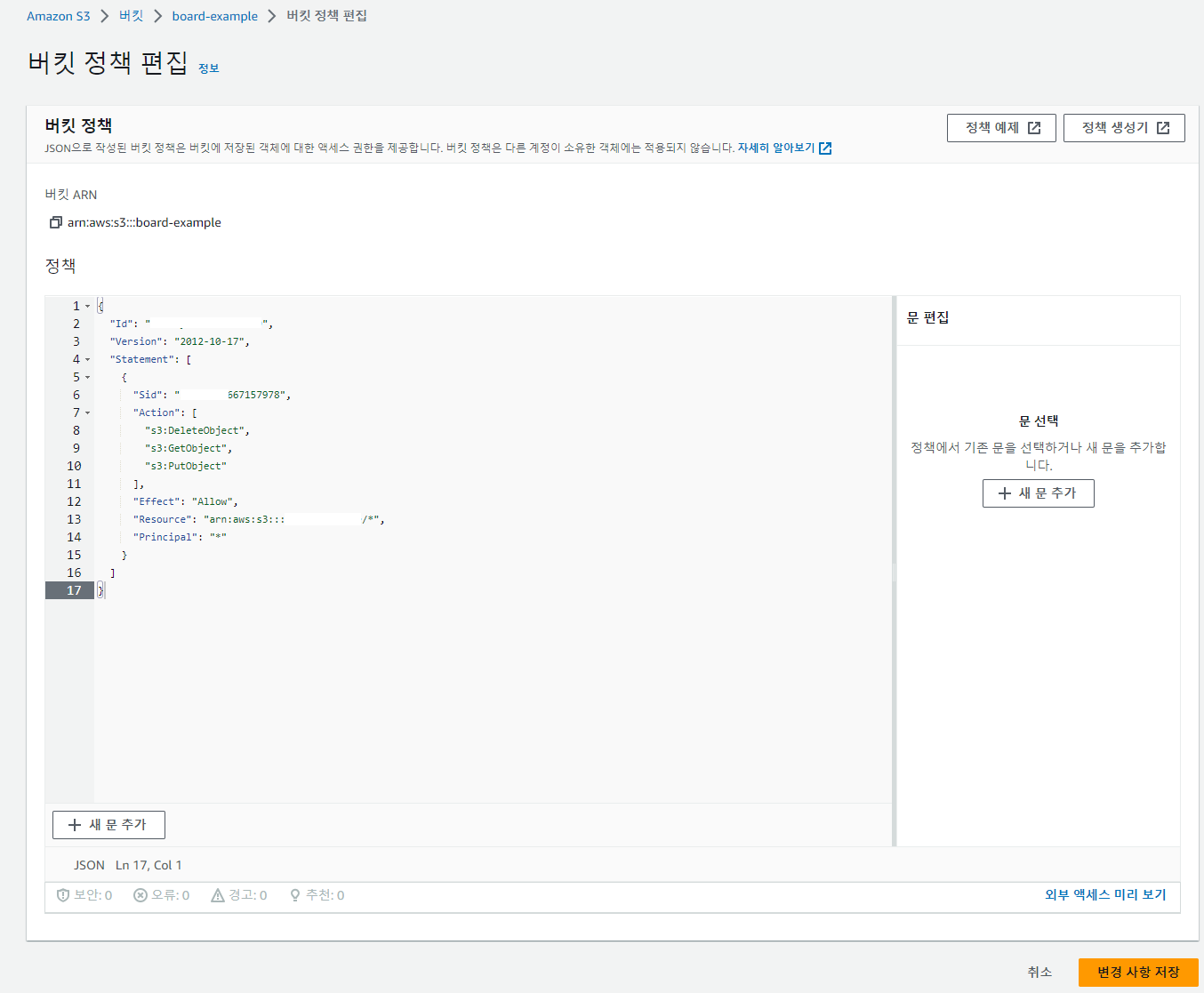
이렇게 빨간색으로 퍼블릭 표시가 나오면 끝!
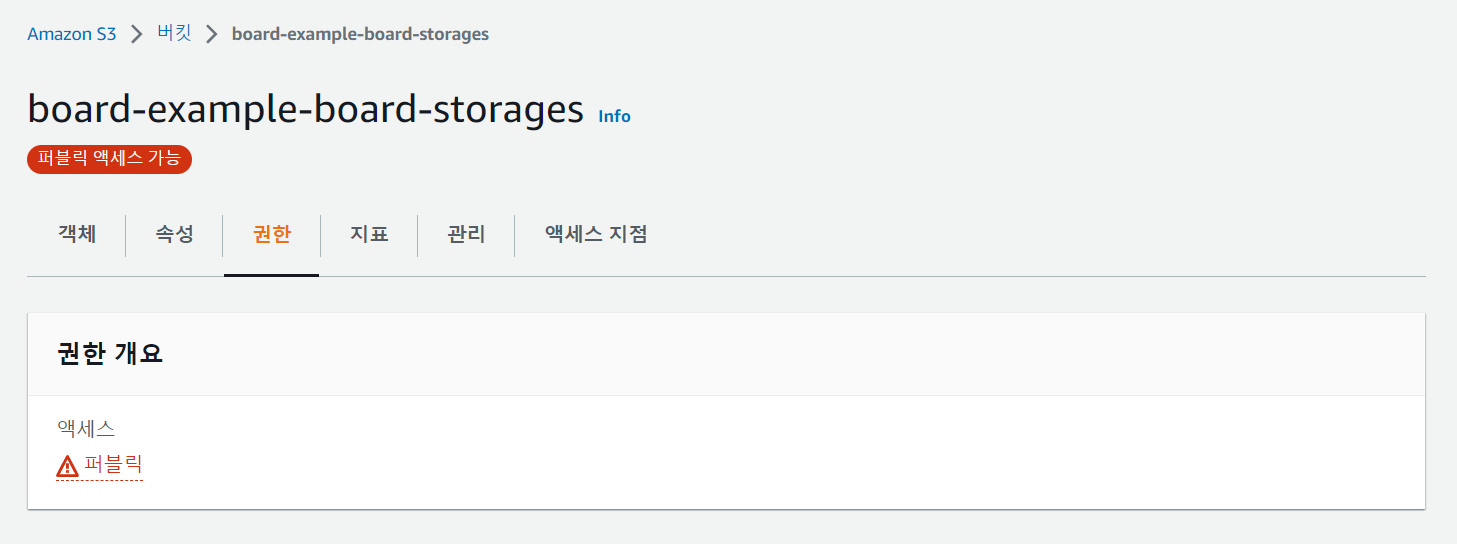
참고)
https://blog.naver.com/PostView.nhn?blogId=rkdudwl&logNo=222220577129
구현 예시
build.gradle
// aws 추가
implementation 'org.springframework.cloud:spring-cloud-starter-aws:2.2.6.RELEASE'application.yml
spring:
servlet:
multipart:
enabled: true
file-size-threshold: 2MB # 파일 임계값(메모리에 저장할 최대 크기)
max-file-size: 5MB # 최대 파일 크기
max-request-size: 10MB # 최대 요청 크기
cloud:
aws:
credentials:
access-key: ㅌㅌㅌㅌㅌㅌㅌㅌㅌㅌㅌㅌㅌㅌ
secret-key: ㅌㅌㅌㅌㅌㅌㅌㅌㅌㅌㅌㅌㅌㅌ
region:
static: ap-northeast-2 # 서울
stack:
auto: false
application:
bucket:
name: fileupload221016 # s3 버킷이름
코드 구현
✳️코드 위치
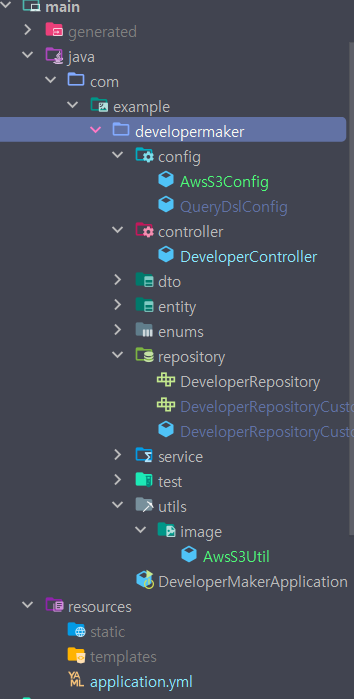
AwsS3Config
@Configuration
@RequiredArgsConstructor
public class AwsS3Config {
@Value("${cloud.aws.credentials.access-key}")
private String accessKey;
@Value("${cloud.aws.credentials.secret-key}")
private String accessSecret;
@Value("${cloud.aws.region.static}")
private String region;
@Bean
public AmazonS3 s3Client() {
AWSCredentials credentials = new BasicAWSCredentials(accessKey, accessSecret);
return AmazonS3ClientBuilder.standard()
.withCredentials(new AWSStaticCredentialsProvider(credentials))
.withRegion(region).build();
}
}AwsS3Util
@Slf4j
@Component
@RequiredArgsConstructor
public class AwsS3Util {
@Value("${application.bucket.name}")
private String bucketName;
@Value("${cloud.aws.region.static}")
private String region;
private final AmazonS3 s3Client;
public ResponseEntity<Resource> getFile(String fileName) throws IOException {
// fileName = dbac534f-f3b6-4b33-9b83-e308e3c2c29d_e52319408af1ee349da788ec09ca6d92ff7bd70a3b99fa287c599037efee.jpg
// https://mall-s3.s3.ap-northeast-2.amazonaws.com/dbac534f-f3b6-4b33-9b83-e308e3c2c29d_e52319408af1ee349da788ec09ca6d92ff7bd70a3b99fa287c599037efee.jpg
// 로 전환!
String urlStr = s3Client.getUrl(bucketName, fileName).toString();
Resource resource;
HttpHeaders headers = new HttpHeaders();
try {
URL url = new URL(urlStr);
URLConnection urlConnection = url.openConnection();
InputStream inputStream = urlConnection.getInputStream();
resource = new InputStreamResource(inputStream);
// MIME 타입 설정
String mimeType = urlConnection.getContentType();
if (mimeType == null) {
Path path = Paths.get(fileName);
mimeType = Files.probeContentType(path);
}
headers.add("Content-Type", mimeType);
} catch (IOException e) {
return ResponseEntity.internalServerError().build();
}
return ResponseEntity.ok().headers(headers).body(resource);
}
public String uploadFile(MultipartFile file) {
if(file == null || file.isEmpty())
return "";
File fileObj = convertMultiPartFileToFile(file);
String originalFilename = file.getOriginalFilename();
String extension = getFileExtension(originalFilename);
String fileName = UUID.randomUUID() + "." + extension;
log.info("uploadFile fileName: {}", fileName);
s3Client.putObject(new PutObjectRequest(bucketName, fileName, fileObj));
fileObj.delete();
return s3Client.getUrl(bucketName, fileName).toString();
}
public String uploadFiles(List<MultipartFile> files) {
// 다중 업로드 && 리스트 ","을 기준으로 하나의 문자열 반환
// files 갯수 0 이면 반환 ""
if(files == null || files.size() == 0)
return "";
StringBuilder mergedUrl = new StringBuilder();
for (int i = 0; i < files.size(); i++) {
mergedUrl.append(uploadFile(files.get(i)));
if(i < files.size() - 1) {
mergedUrl.append(",");
}
}
log.info("uploadFiles mergedUrl: {}", mergedUrl);
return mergedUrl.toString();
}
public byte[] downloadFile(String image) {
String filename = image.substring(image.lastIndexOf('/') + 1);
S3Object s3Object = s3Client.getObject(bucketName, filename);
S3ObjectInputStream inputStream = s3Object.getObjectContent();
try {
byte[] content = IOUtils.toByteArray(inputStream);
return content;
} catch (IOException e) {
// e.printStackTrace();
throw new IllegalStateException("aws s3 다운로드 error");
}
}
public String deleteFile(String fileName) {
s3Client.deleteObject(bucketName, fileName);
return fileName + " removed ...";
}
// 쓰지 말자! File 객체 생성됨!
private File convertMultiPartFileToFile(MultipartFile file) {
File convertedFile = new File(file.getOriginalFilename());
try (FileOutputStream fos = new FileOutputStream(convertedFile)) {
fos.write(file.getBytes());
} catch (IOException e) {
log.error("Error converting multipartFile to file", e);
}
return convertedFile;
}
private static String getFileExtension(String originalFileName) {
return originalFileName.substring(originalFileName.lastIndexOf(".") + 1);
}
}
upload + 썸네일 이미지("s_")로 만들어서 진행!
build.gradle
implementation 'net.coobird:thumbnailator:0.4.19' /**
* S3에 파일 업로드
*
* @param file 파일
* @return 업로드된 파일 URL
*/
public String uploadFile(MultipartFile file) {
if (file.isEmpty()) {
throw new IllegalArgumentException("File is empty");
}
String originalFilename = file.getOriginalFilename();
String thumbnailFileName = "s_" + UUID.randomUUID().toString() + "-" + originalFilename;
Path thumbnailPath = null;
try {
thumbnailPath = Paths.get(thumbnailFileName);
// 썸네일 생성
Thumbnails.of(file.getInputStream())
.size(400, 400)
.toFile(thumbnailPath.toFile());
// S3에 썸네일 업로드
s3Client.putObject(new PutObjectRequest(bucketName, thumbnailPath.toFile().getName(), thumbnailPath.toFile()));
} catch (IOException e) {
throw new RuntimeException(e.getMessage());
} finally {
// 썸네일 로컬 파일 삭제
if (thumbnailPath != null && Files.exists(thumbnailPath)) {
log.info("local thumbnailPath exist! {}", thumbnailPath);
try {
Files.delete(thumbnailPath);
} catch (IOException e) {
// 예외 발생 시 로그 남기기
log.error("Failed to delete local thumbnail file: {}", e.getMessage());
}
}
}
return thumbnailFileName;
}TestController
@Log4j2
@RestController
@RequestMapping("/test")
@RequiredArgsConstructor
public class TestController {
private final AwsS3Util awsS3Util;
// 파일 가져오기
@GetMapping("/view/{fileName}")
public ResponseEntity<Resource> viewFileGET(@PathVariable String fileName){
return awsS3Util.getFile(fileName);
}
// 파일 업로드
@PostMapping("/upload")
public ResponseEntity<?> uploadFile(
@RequestParam(value = "file") MultipartFile file
) {
return new ResponseEntity<>(awsS3Util.uploadFile(file), HttpStatus.OK);
}
// 다중 업로드
@PostMapping("/uploads")
public ResponseEntity<?> uploadFiles(
@RequestParam(value = "files") List<MultipartFile> files
) {
return new ResponseEntity<>(awsS3Util.uploadFiles(files), HttpStatus.OK);
}
// 다운로드
@GetMapping("/download")
public ResponseEntity<ByteArrayResource> downloadFile(@RequestParam(value = "image") String image) {
// ex. image=https://board-example.s3.ap-northeast-2.amazonaws.com/2b8359b2-de59-4765-8da0-51f5d4e556c3.jpg
byte[] data = awsS3Util.downloadFile(image);
ByteArrayResource resource = new ByteArrayResource(data);
return ResponseEntity
.ok()
.contentLength(data.length)
.header("Content-type", "application/octet-stream")
.header("Content-disposition", "attachment; filename=\"" + image + "\"")
.body(resource);
}
// 파일 삭제
@DeleteMapping("/delete")
public ResponseEntity<String> deleteFile(@RequestParam String image) {
return new ResponseEntity<>(awsS3Util.deleteFile(image), HttpStatus.OK);
}
}실제 이미지 업로드 진행
@PostMapping
public ResponseEntity<?> createBoard(
@Valid @RequestPart(value = "values") BoardCreateRequestDto requestDto,
@RequestPart(value = "files", required = false) List<MultipartFile> files,
@AuthenticationPrincipal PrincipalDetails principalDetails
) {
log.info("createBoard principalDetails: {}", principalDetails);
requestDto.setFiles(files);
boardService.createBoard(requestDto);
return new ResponseEntity<>(null, HttpStatus.CREATED);
}
postman 확인
1) upload
✅ form-data 형식 && file 이름으로 File 타입으로 보내준다!
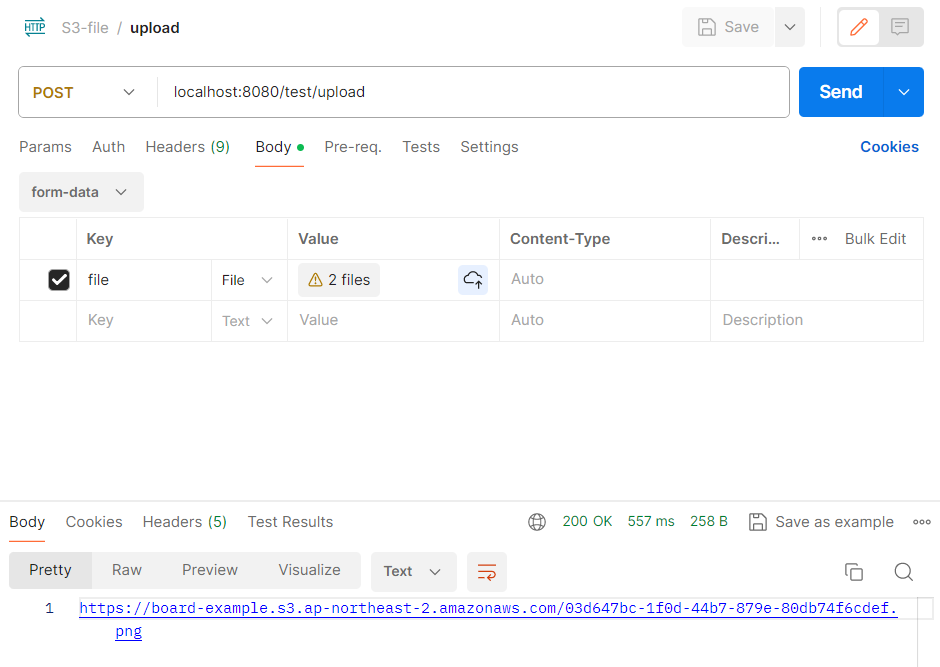
upload 완료시, AWS S3 버킷 내부 레코드가 쌓이게 되는 것을 볼 수 있다!
이름을 클릭하면 저장된 url 링크로 브라우저에서 확인할 수 있다!
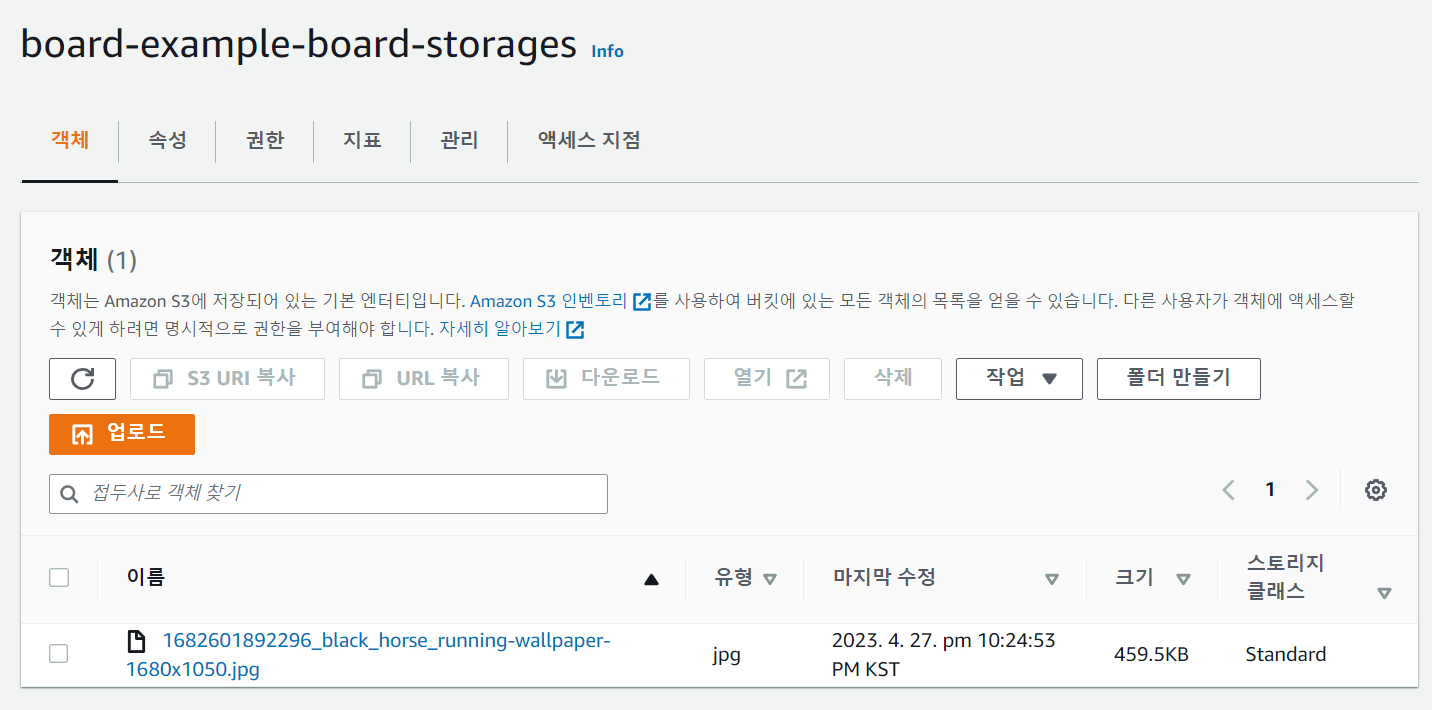
☑️ 썸네일 이미지 upload
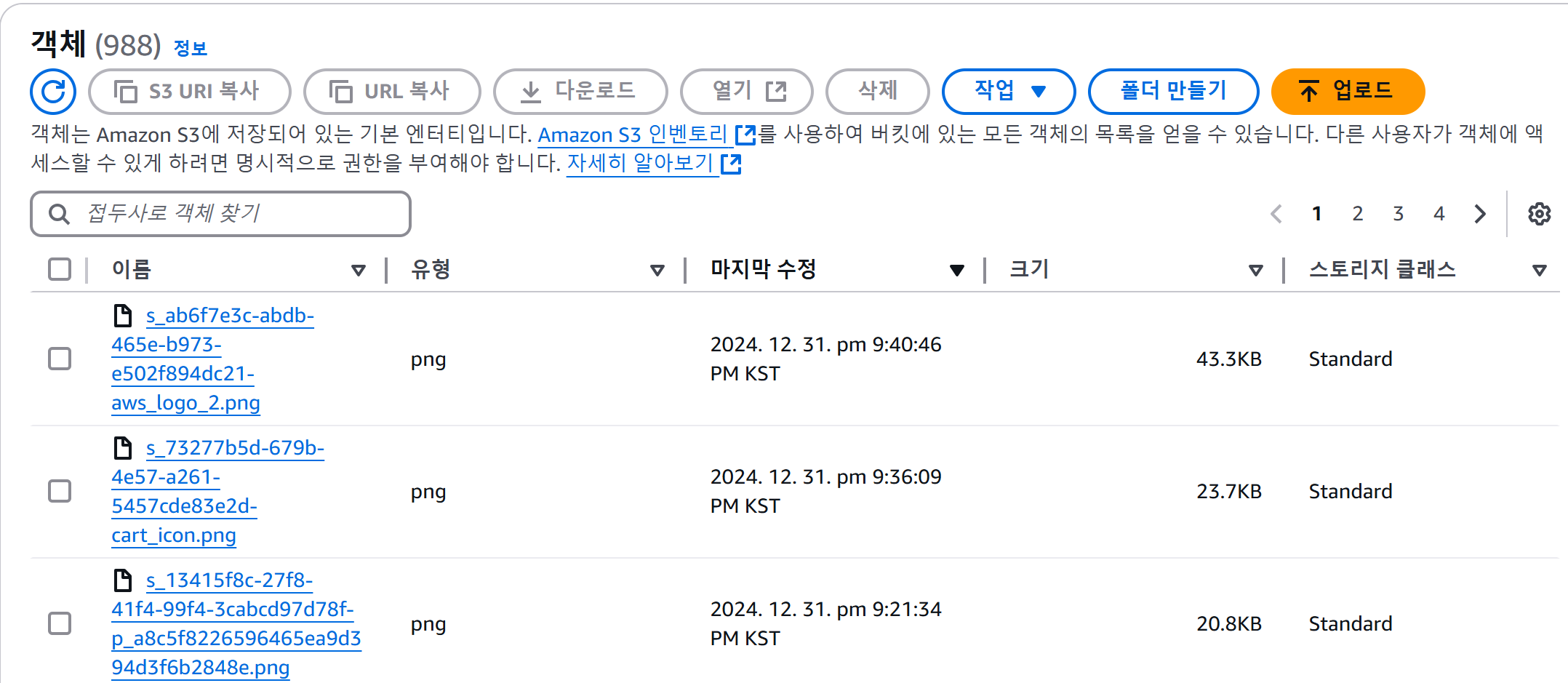
s_ 로 시작한 image 파일 size 400, 400 으로 된 것을 확인할 수 있다!
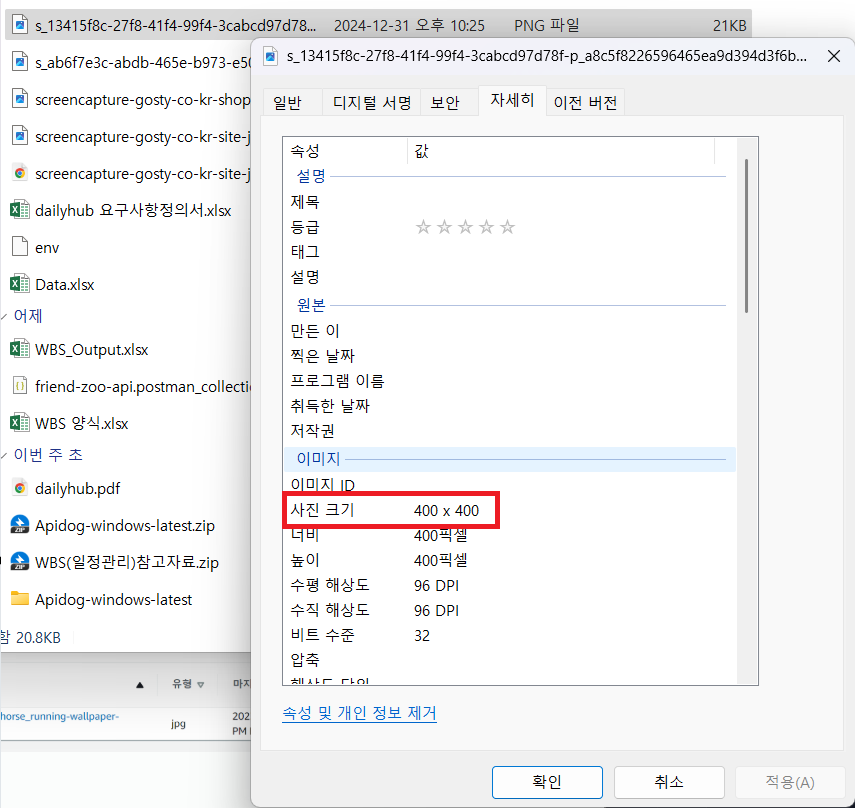
2) download
send 버튼 화살표 아래에 Send And Download 버튼으로 전송해야한다!
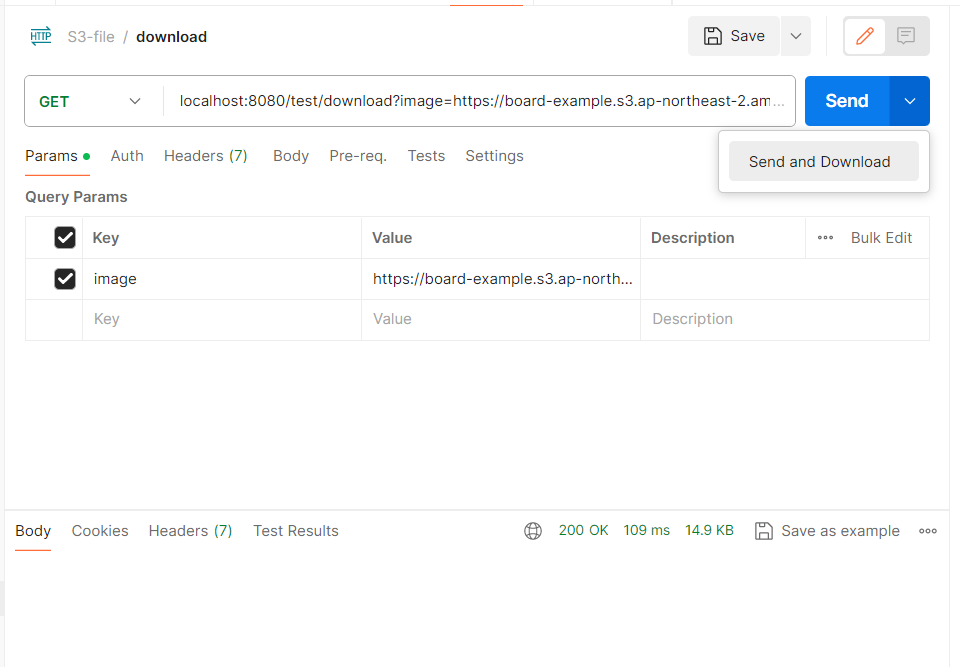
3) delete
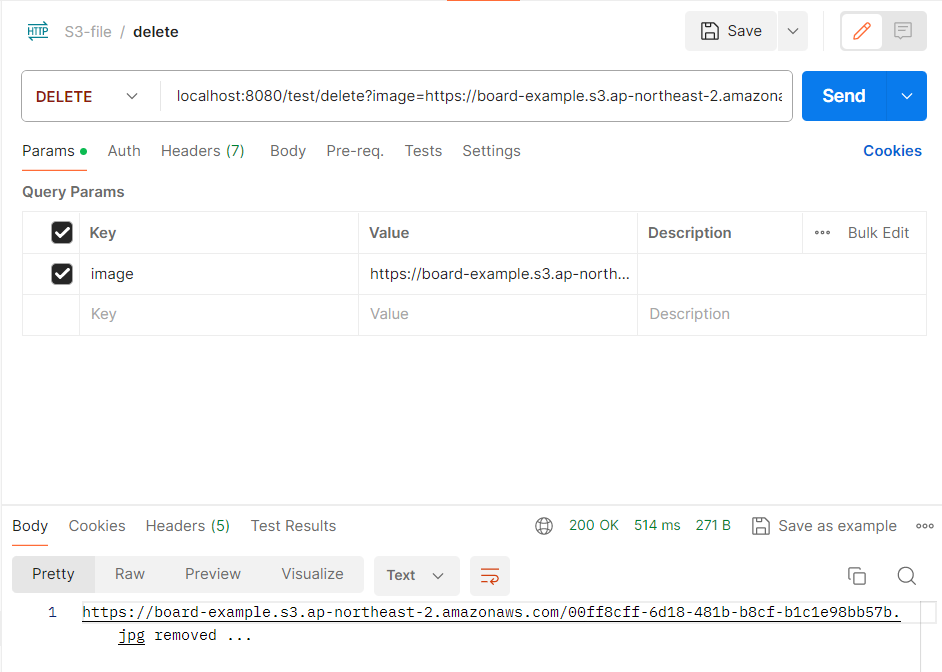
❗ MFA 설정을 해줘야 s3 삭제(s3 delete 메서드)가 동작됩니다!